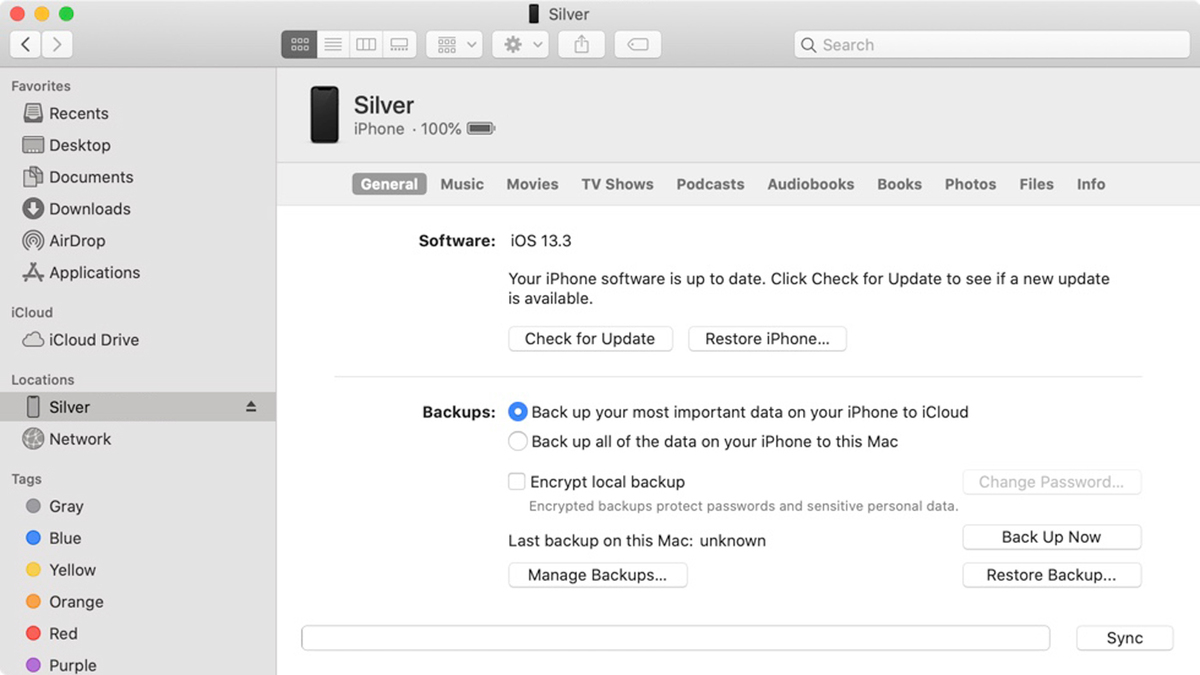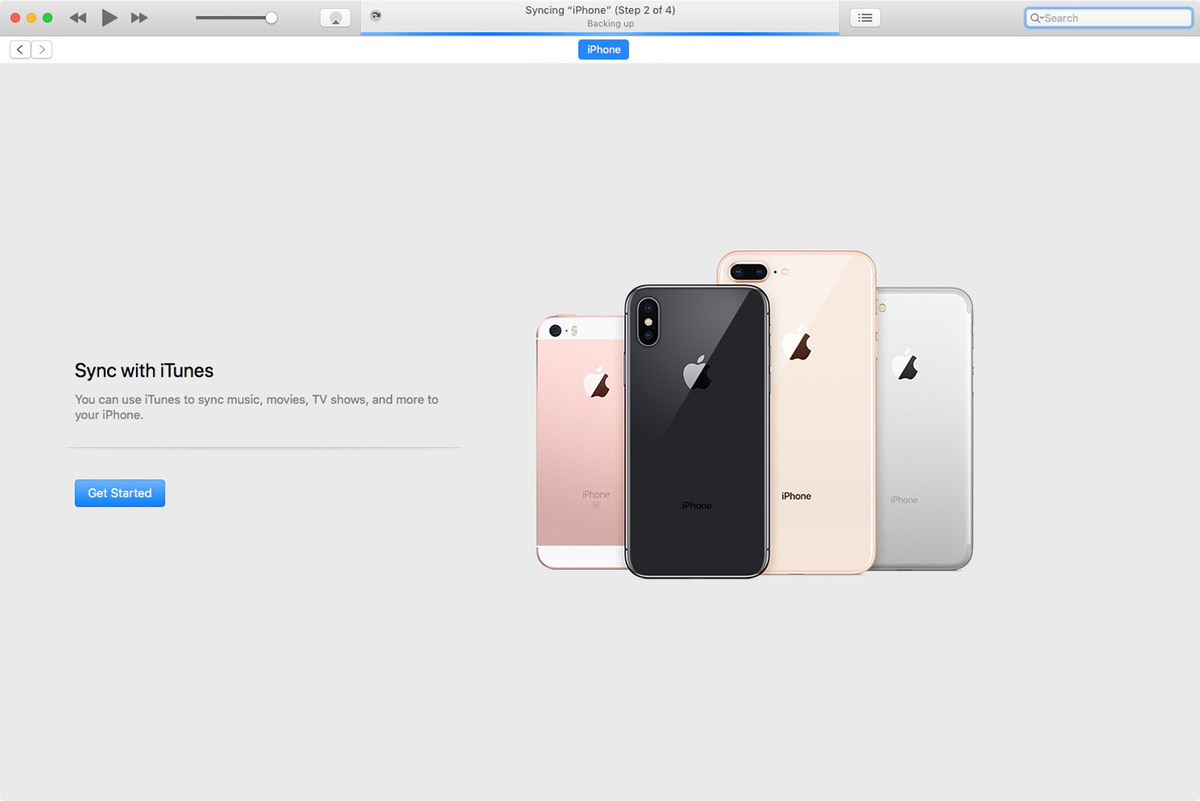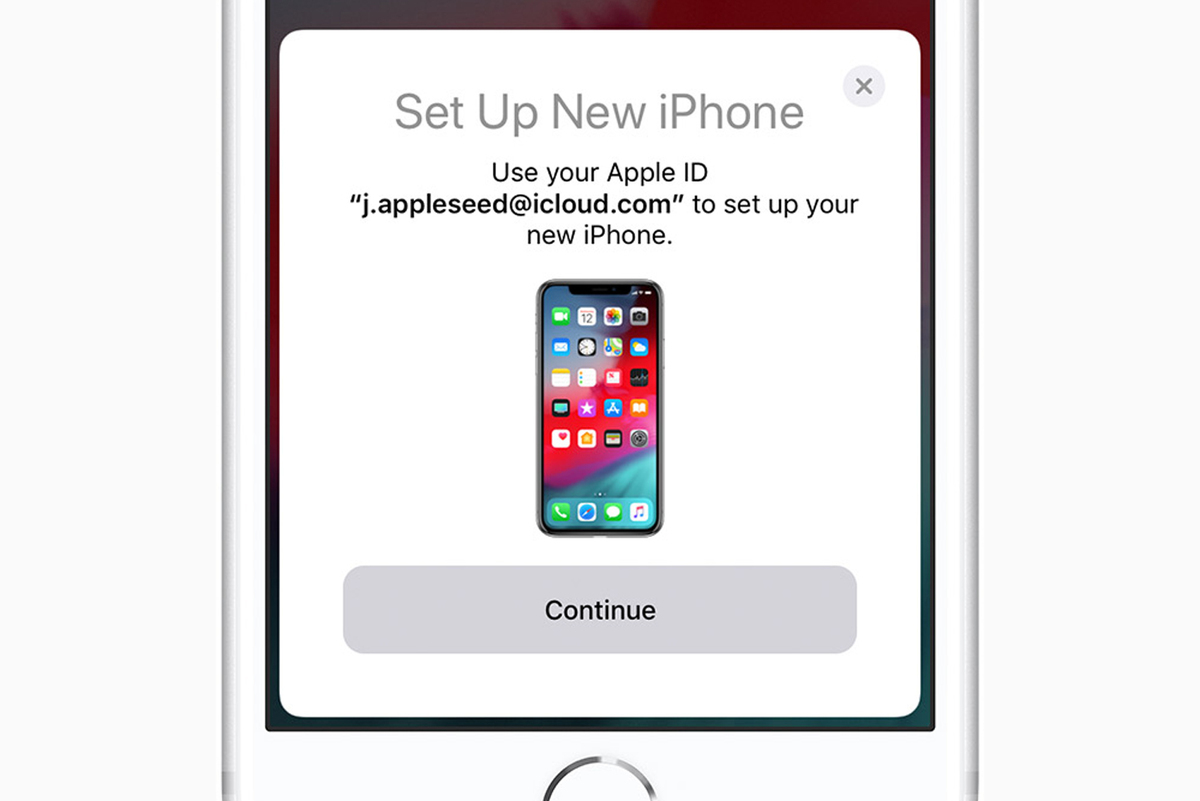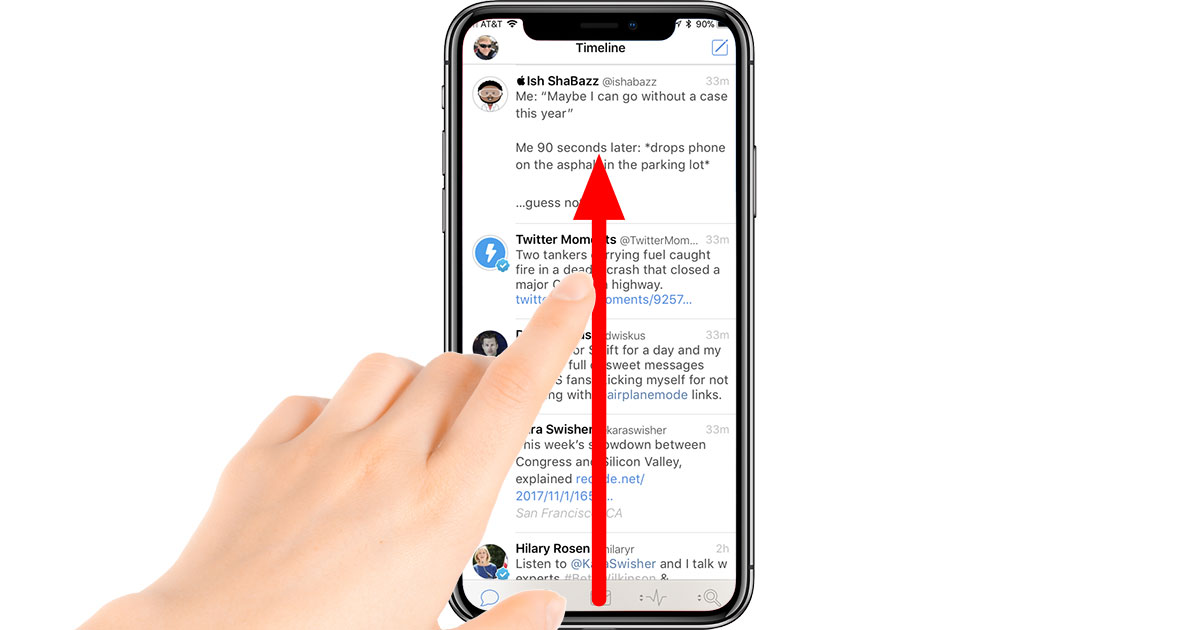هل قمت بشِراء جوال iPhone 12, Mini, Pro, Max؟ إليك ما يجب أن تفعله أولًا!
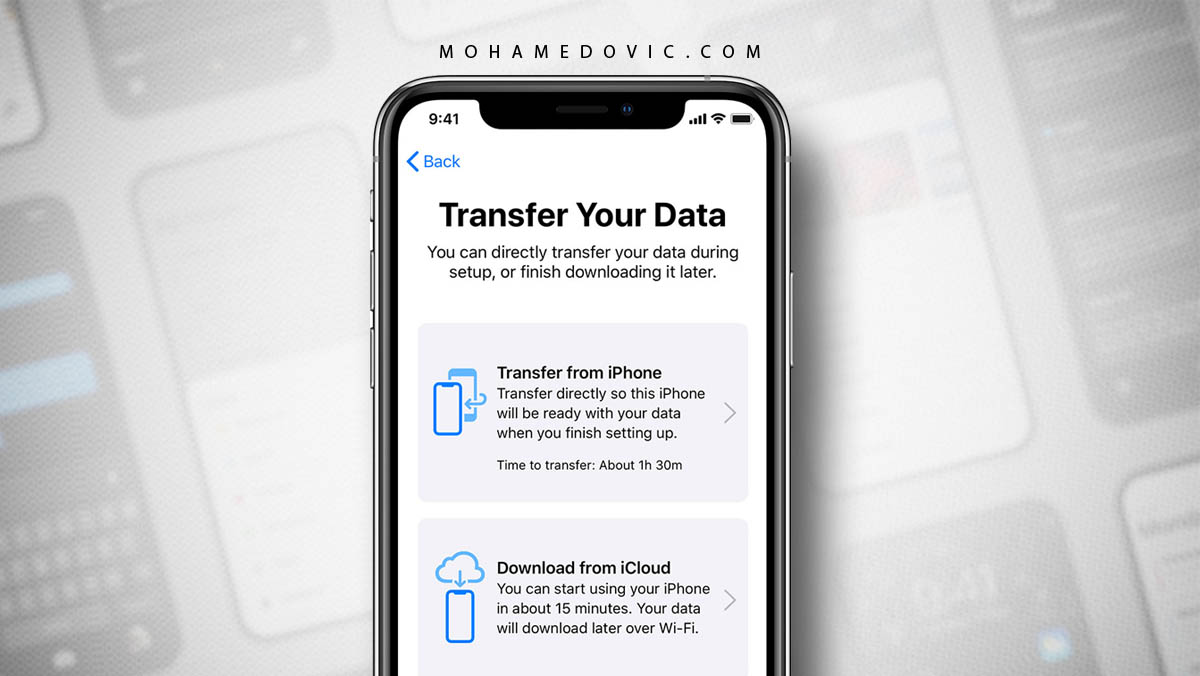
الحصول على هاتف جديد هو أمر ممتع جدًا حيث يكون بإمكانك تجربة الخصائص والمميزات الجديدة التي كنت تسمع عنها فقط، ولكن عندما يكون الهاتف الجديد هو ايفون 12 فمن المؤكد أن الأمر يختلف تمامًا حيث أن هواتف أبل جديدة تأتي دائمًا بالمميزات الحصرية غير الموجودة في الهواتف الأخرى بالإضافة إلى التصميم الممتاز والأداء الفائق وما إلى ذلك من المميزات الأخرى. ومن المؤكد أنك تسعى لتحقيق أقصى استفادة من هاتفك الآيفون الجديد ولهذا توجد هناك العديد من الخطوات التي ينبغي عليك القيام بها أولًا، والتي من شأنها أن توفر عليك بعضًا من الوقت والجهد في إعداد هاتفك الجديد، وتشمل هذه الخطوات استيراد البيانات من هاتفك القديم وضبط إعدادات قفل الشاشة والأمان وتحديث التطبيقات والمزيد وإليك الشرح المفصل فيما يلي.
1. نسخ احتياطي من الايفون القديم واستعادته على الجديد
بالطبع في البداية سوف تحتاج إلى عمل نسخة احتياطية من هاتف آيفون القديم حتى إذا كنت قمت بعمل ذلك من قبل، حيث أنه من الهام جدًا أن تكون النسخة الإحتياطية حديثة وذلك حتى لا تفقد أية بيانات، ويمكنك عمل نسخ احتياطي للهاتف من خلال عدة طرق مختلفة فيمكنك استخدام جهاز ماك أو تطبيق iCloud وإليك شرح موجز وسريع لكل منهما فيما يلي:
على جهاز ماك (إصدار Catalina): قم بتوصيل هاتف آيفون القديم بجهاز الماك، وبعد ذلك قم بفتح نافذة new Finder جديدة ثم قم باختيار هاتف آيفون من العمود الموجود على اليسار في قسم Locations والآن سوف تظهر لك نافذة مثل نافذة إدارة الآيفون على iTunes. في قسم Backups قم بالنقر على Back up all of the data on your iPhone to this Mac، كما يمكنك اختيار Encrypt local backup وذلك من أجل تشفير البيانات الحساسة أثناء النسخ الاحتياطي بحيث لا تفقدها، ولكن من الهام اختيار كلمة مرور قوية جدًا لا يمكنك نسيانها، وأخيرًا قم بالنقر على زر Back up now في الأسفل.
بعد انتهاء عملية النسخ الاحتياطي قم بفصل الهاتف القديم، وقم بتوصيل آيفون 12 بجهاز الماك من أجل استعادة البيانات التي قمت بنسخها على هاتفك الجديد، أما إذا كنت تفضل استخدام iCloud، فيمكنك فيما بعد العودة إلى النسخ الاحتياطي على iCloud وذلك من خلال الدخول إلى الإعدادات ثم iCloud ثم النسخ الاحتياطي.
على أجهزة ماك (إصدار Mojave والأقدم): يمكنك عمل نسخ احتياطي للآيفون من خلال نفس الخطوات السابقة على إصدار Catalina ولكن الفرق هو أنك سوف تقوم باستخدام iTunes وبعد الإنتهاء من عمل النسخ الاحتياطي يمكنك توصيل آيفون 12 الجديد وبعد إستعادة النسخة الإحتياطية عليه.
يمكنك أيضًا عمل نسخة احتياطية لهاتف القديم من خلال تطبيق iCloud بدلًا من استخدام أجهزة الماك، ويمكنك القيام بذلك من خلال الدخول إلى الإعدادات ثم قم بالنقر على Apple ID الخاص بك والذي يكون في الأعلى ثم قم باختيار iCloud ثم iCloud Backup وقم باختيار Backup Now، وعندما تقوم بإعداد هاتف آيفون 12 الجديد يمكنك بكل سهولة استعادة بياناتك على الهاتف القديم من هذه النسخة الاحتياطية بمجرد تسجيل الدخول باستخدام Apple ID على الهاتف الجديد.
من خلال الخطوات السابقة يمكنك عمل نسخ احتياطي للبيانات إذا كنت تستخدم هاتف آيفون سابقًا ولكن ماذا إذا كنت تستخدم هاتف أندرويد؟ يمكنك نقل بيانات هاتفك القديم إلى الجديد بسهولة أيضًا وذلك من خلال استخدام تطبيق Move to iOS والذي يتيح لك نقل كافة البيانات بما في ذلك بيانات حساب جوجل في البريد والتقويمات وجهات الاتصال وحتى نقل الإشارات المرجعية على متصفح جوجل كروم إلى متصفح سفاري والمزيد!
2. إستخدام خاصية Quick Start
تتوفر خاصية Quick Start على نظام iOS 12.4 والأحدث، وتعتبر من أفضل الخواص التي قد تفيدك عند الإنتقال إلى هاتف آيفون جديد من هاتفك الآيفون الحالي حيث تقوم هذه الخاصية بإعداد الهاتف الجديد مثل القديم تمامًا، وتعتبر هذه الخاصية سهلة جدًا في الإستخدام فكل ما عليك القيام به هو وضع هاتفي الآيفون بالقرب من بعضهما البعض (وذلك عند أول مرة تقوم بتشغيل آيفون 12)، وبعد ذلك سوف تظهر لك رسالة على شاشة الهاتف تسألك إذا كنت تريد نقل كافة البيانات إلى الهاتف الجديد وبالطبع ينبغي عليك الموافقة، بعد ذلك سوف تحتاج إلى توجيه كاميرا هاتفك القديم نحو هاتفك الجديد (الذي يعرض سحابة من النقاط الصغيرة) وإدخال رمز المرور المكون من 6 أرقام الخاص بهاتفك القديم.
والآن يمكنك إكمال باقي خطوات الإعداد على هاتفك الجديد بالطريقة العادية تمامًا، حيث تقوم بتفعيل Face ID وما إلى ذلك، وبهذا سوف يتم إعداد هاتفك الجديد مثل الهاتف القديم تمامًا كما أنه سوف يعرض عليك عمل نسخ احتياطي حديث للهاتف إذا لم تكن قد قمت بذلك.
من خلال إعداد هاتفك الآيفون الجديد هذه الطريقة سوف يتم نقل معظم البيانات من الهاتف القديم إلى الجديد بما في ذلك معظم الإعدادات الخاصة بك وترتيب التطبيقات والعناصر على الشاشة الرئيسية والمزيد، كما يتم تنزيل كافة التطبيقات على هاتفك الجديد أيضًا، وبالرغم من أن هذه الطريقة تعتبر مفيدة جدًا إلا أنه من الأفضل أن تقوم بعمل نسخ احتياطي للهاتف من خلال الطريقة السابقة أولًا من أجل تجنب أي مشكلة قد تؤدي إلى فقدان البيانات.
ذات صلة: شرح إعدادات إلغاء القفل على الآيفون [خاصية Haptic، فتح الايفون بالأنف]
3. إعداد Face ID لتأمين هاتفك
تعتبر خاصية Face ID هامة جدًا لحماية هاتفك حيث أنها تعتبر طريقة آمنة وسهلة لقفل هاتفك الآيفون، وما يميز هذه الخاصية على هواتف الآيفون وبالتحديد الهواتف الحديثة هو سرعتها الكبيرة جدًا ودقتها العالية في التعرف على الوجه بحيث يمكنك فتح الهاتف في أقل من ثانية، وهذا بالطبع أسهل بكثير من كتابة رمز مرور طويل أو استخدام بصمة الأصبع فقط كل ما تحتاجه هو توجيه الهاتف ناحية وجهك، وفي الواقع هذا ما تفعله غالبًا بشكل تلقائي عند استخدام الهاتف، ويعتبر إعداد Face ID سهلى جدًا، حيث كل ما عليك فعله عند الإعداد هو النظر حولك ببطء بشكل دائري عدة مرات.
أما من ناحية أمان هذه الخاصية، فلا داعي للقلق بشأن ذلك أبدًا حيث أن المقاييس الحيوية الخاصة بك بما في ذلك بصمة الوجه والأصبع تكون محمية جدًا ومشفرة على هاتفك الآيفون بحيث لا يمكن الوصول إليها من أي جهة خارجية إطلاقًا وحتى التطبيقات الموجودة على هاتفك إلا إذا قمت بمنح إذن بصمة الأصبع لأحد التطبيقات التي تحتاج ذلك مثل تطبيق واتساب.
4. تعلم الإيماءات الجديدة في الآيفون (السحب)
إذا كان هاتفك القديم قبل آيفون 12 هو آيفون X أو XS أو 11 فلن تواجه مشكلة في ذلك، ولكن إذا كنت تستخدم هاتف آيفون SE أو هاتف أقل من آيفون X أو أحد هواتف الأندرويد فقد تواجه صعوبة في استخدام الإيماءات على هاتف آيفون 12، ولذلك إليك طريقة إعطاء الأوامر السريعة للهاتف من خلال الإيماءات فيما يلي:
- العودة للشاشة الرئيسية: قم بسحب الشاشة سريعًا للأعلى، وذلك من مكان زر الشاشة الرئيسية (أسفل منتصف الشاشة)
- التنقل بين التطبيقات: يمكنك التنقل بين التطبيقات المفتوحة على هاتفك سريعًا من خلال التمري لليمين أو اليسار من على الحافة السفلية للشاشة.
- فتح App switcher: يمكنك فتح مبدل التطبيقات من خلال السحب لأعلى من الحافة السفلية مع استمرار أصبعك على الشاشة مؤقتًا لمدة ثانية، وبذلك سوف تظهر التطبيقات المفتوحة ويمكنك إما النتقل بين التطبيقات أو إيقاف تطبيق معين من خلال تمريره للأعلى.
- أخذ لقطة شاشة: قم بالنقر على الزر الجانبي وزر رفع الصوت من أجل أخذ لقطة شاشة بشكل سريع على هاتفك الآيفون.
الخاتمة
بالطبع هناك الكثير من الأشياء الأخرى التي يمكنك القيام بها على هاتف آيفون 12 الجديد، فيمكنك مثلًا ربطه مع ساعة Apple Watch إذا كانت تتوفر لديك واحدة، كما يمكنك تحديث التطبيقات المتوفرة لديك إلى أحدث إصدار، وينبغي عليك أيضًا شحن الهاتف حيث يمكنك الإستفادة من خاصية MagSafe الجديدة في iPhone 12 والتي تعمل على زيادة سرعة الشحن اللاسلكي في هواتف الآيفون.